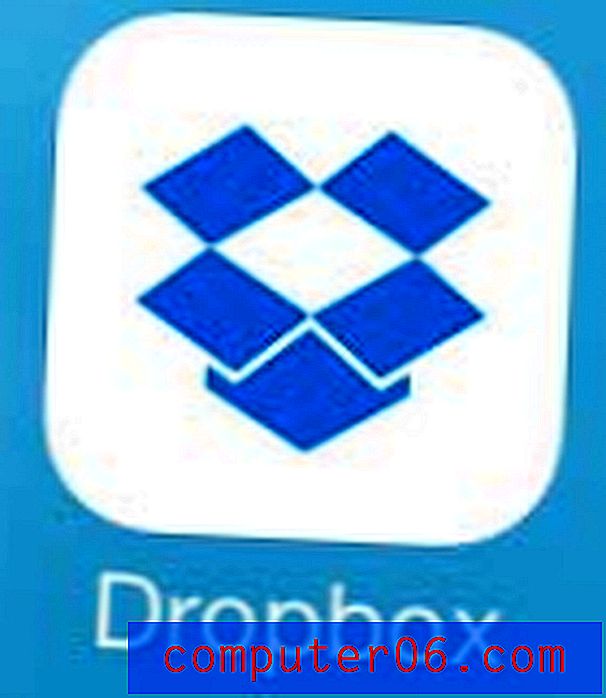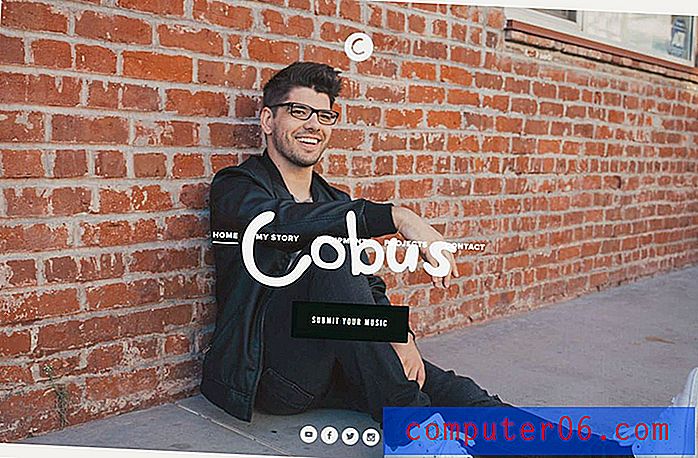Microsoft Word의 페이지 테두리
최종 업데이트 : 2019 년 3 월 13 일
Microsoft Word는 문서 제작에 매우 널리 사용되는 소프트웨어이지만, 종이에 잉크를 넣어 머리 속의 생각을 디지털 방식으로 표현하는 수단으로 주로 사용됩니다. Word 문서의 시각적 매력을 고려하는 사람은 거의 없으며, 쓰기에 시각적 매력을 더하기위한 옵션으로 Microsoft Word 문서의 페이지 경계를 고려하는 사람은 더 적습니다.
그러나 Microsoft Word 문서의 페이지 테두리를 추가하면 백서에 검은 색 텍스트 만 포함 된 다른 문서 중에서 문서를 돋보이게 할 수 있습니다. 이는 문서를 읽거나 간과하는 것의 차이를 의미 할 수 있습니다.
Word 2010의 페이지 테두리-추가하는 방법 (빠른 요약)
- 창 상단에서 페이지 레이아웃 을 클릭하십시오.
- 페이지 테두리 버튼을 선택하십시오.
- 테두리 및 스타일 유형을 선택한 다음 확인 을 클릭하십시오.
일부 최신 버전의 Word에서는이 절차가 약간 변경되어 다음 섹션에서 간략하게 설명합니다.
Office 365 용 Word의 페이지 테두리
- 창 상단에서 디자인 탭을 클릭하십시오.
- 리본 오른쪽 끝에있는 페이지 테두리 단추를 클릭하십시오.
- 테두리 유형과 스타일을 선택한 다음 확인 을 클릭하십시오.
Word에서 페이지 테두리를 추가하는 방법과 단계에 대한 그림을 보려면 아래를 읽으십시오.
Microsoft Word 2010 프로 시저의 페이지 테두리
이 섹션에서는 Word에서 페이지 테두리를 추가하는 과정을 좀 더 자세히 설명합니다. 테두리 작업을 마쳤 으면 문서에서 사용할 수있는 배경 그림을 추가 할 수도 있습니다.
1 단계 – Microsoft Word를 시작한 다음 Microsoft Word의 페이지 테두리를 추가 할 문서를 엽니 다. Microsoft Word 문서를 두 번 클릭하여 Microsoft Word에서 자동으로 열 수도 있습니다. Microsoft Word 2010에서는 창의 왼쪽 상단에있는 Office 단추를 클릭하고 열기를 클릭 한 다음 열려는 파일을 두 번 클릭하십시오.
2 단계 – 창 상단에서 페이지 레이아웃 탭을 클릭합니다 (위에서 언급 한 것처럼 일부 최신 버전의 Word에서 디자인 탭을 클릭 한 다음 리본 메뉴의 페이지 배경 섹션에서 페이지 테두리 아이콘을 클릭해야합니다). Microsoft Word 창의 크기가 줄어들면 아이콘이 제거되고 대신 페이지 테두리 텍스트 옵션으로 대체 될 수 있습니다. 페이지 테두리 옵션을 클릭하면 맨 위에 테두리 및 음영 팝업 창이 열립니다. Microsoft Word 창의

3 단계 – 창 왼쪽의 선택 항목에서 문서에 적용 할 Microsoft Word의 페이지 테두리 유형 옵션을 클릭합니다. 사용 가능한 옵션은 Box, Shadow, 3-D 및 Custom 입니다.
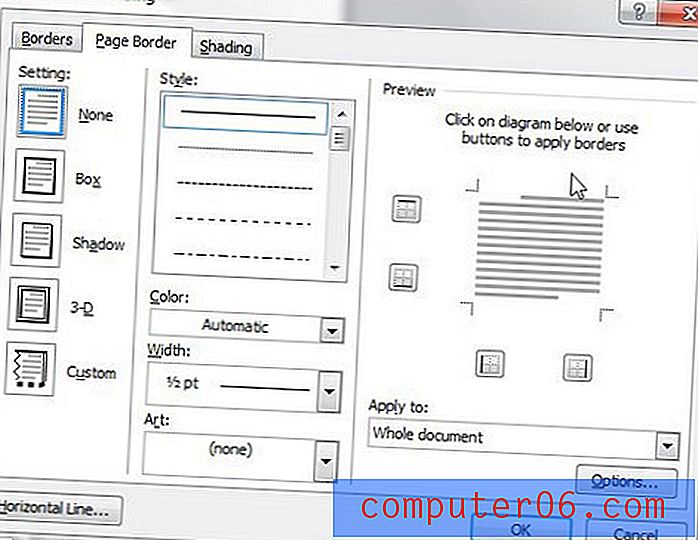
4 단계 – 창의 가운데에서 스타일, 색상, 너비 및 아트 옵션을 클릭하십시오. 사실상 Microsoft Word 문서의 페이지 테두리를 만드는 데 사용할 수있는 조합의 무한한 가능성이 있으므로 첫 번째 옵션으로 해결하지 마십시오. 필요에 맞는 옵션 조합을 찾을 수 있어야합니다.
5 단계 – 창의 오른쪽에있는 적용 대상 아래에있는 드롭 다운 메뉴를 클릭 한 다음이 페이지 테두리 설정을 적용 할 문서 부분을 선택합니다. 예를 들어, 제목 페이지를 제외한 문서의 모든 페이지에 페이지 테두리를 적용하려면 이 섹션 – 첫 페이지를 제외한 모두 옵션을 선택할 수 있습니다.
6 단계 (선택 사항) – 창의 오른쪽 하단에있는 옵션 단추를 클릭 한 다음 여백과 관련하여 Microsoft Word 문서의 페이지 테두리가 적용되는 방식을 조정합니다.
7 단계 – 확인 버튼을 클릭하여 페이지 테두리 옵션을 Microsoft Word 문서에 적용합니다.
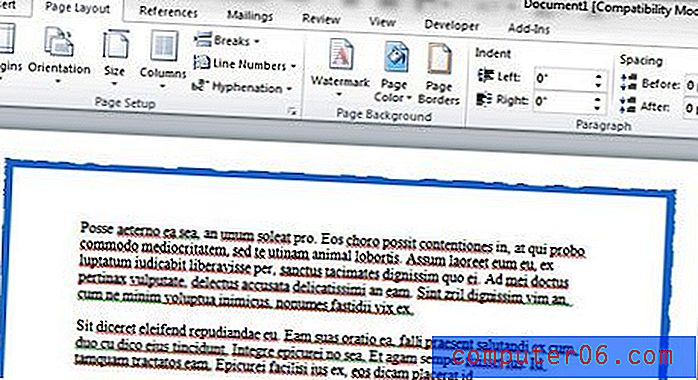
Microsoft Word 설정에 대한 페이지 테두리를 문서에 적용 했으므로 문서에 다른 시각적 조정을 자유롭게 적용 할 수 있습니다. 특히, 페이지 레이아웃 리본에서 테마, 페이지 설정 및 페이지 배경 과 같은 다른 옵션을 확인하십시오.이 옵션은 Microsoft Word의 페이지 테두리를 보완하는 다양한 옵션을 제공합니다. 세로 옵션을 유지하지 않으려면 문서 방향을 변경할 수도 있습니다.